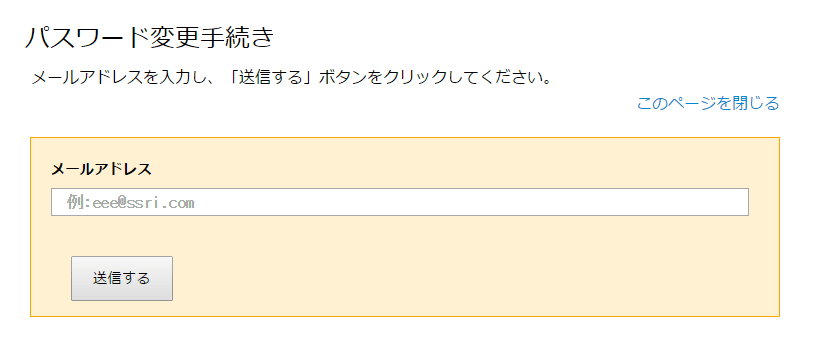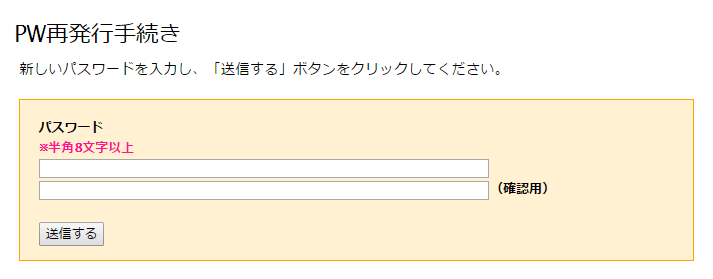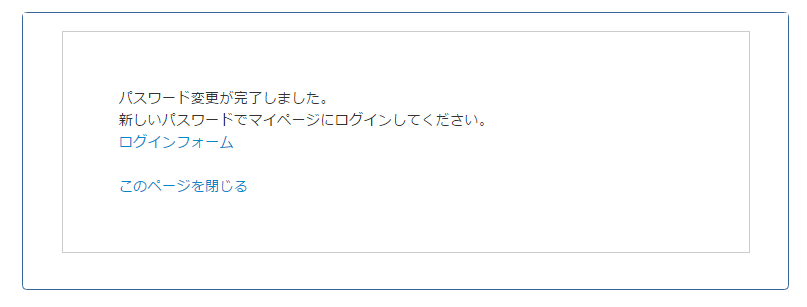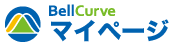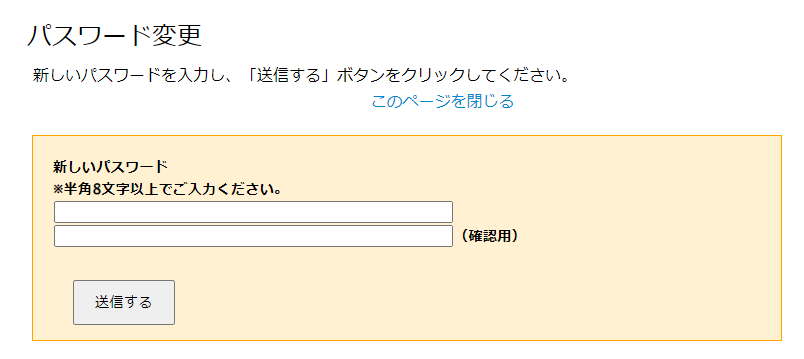パスワードの変更
マイページにログインする際に、メールアドレスとパスワードを入力します。パスワードを変更したい場合やパスワードを忘れてしまった場合、下記手順でパスワードの変更をおこなってください。
マイページ内でパスワードを変更する場合
パスワードを忘れた場合
- ログイン画面の[パスワードを忘れた場合]をクリックすると、パスワード変更手続きの画面が表示されます。
- マイページに登録しているメールアドレスを入力し、[送信する]ボタンを押してください。折り返しメールが届きます。
- メールに記載されているURLを開いてください。パスワード再発行手続き画面が表示されます。
- 新しいパスワードと確認用のパスワードを入力して、[送信する]ボタンをクリックします。
- パスワード変更の完了画面が表示されれば終了です。